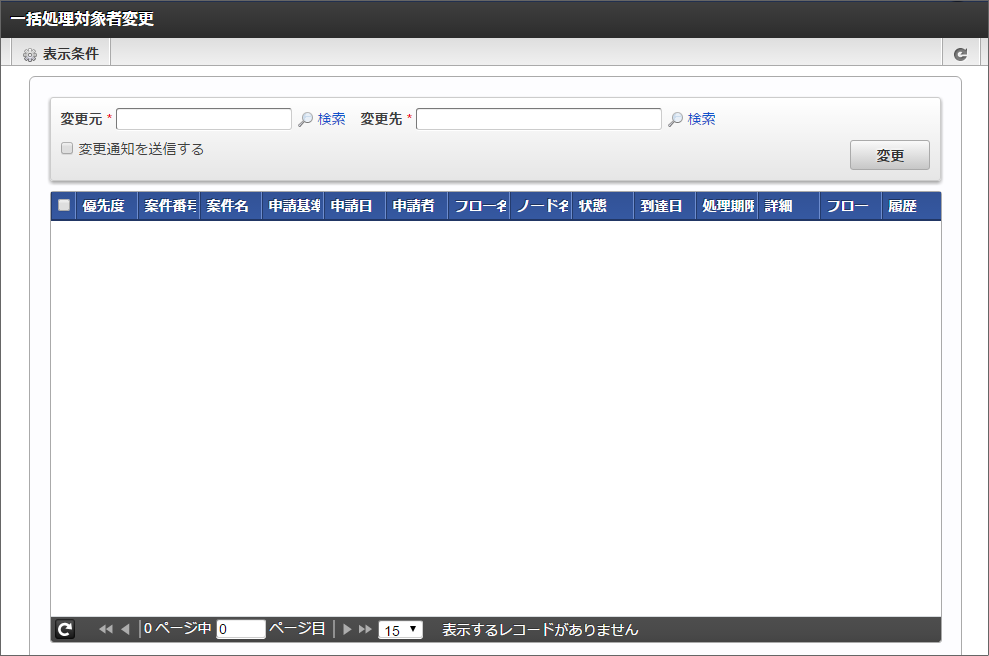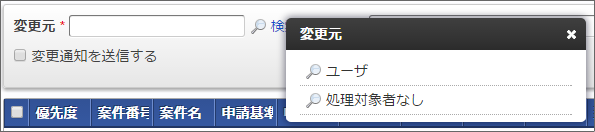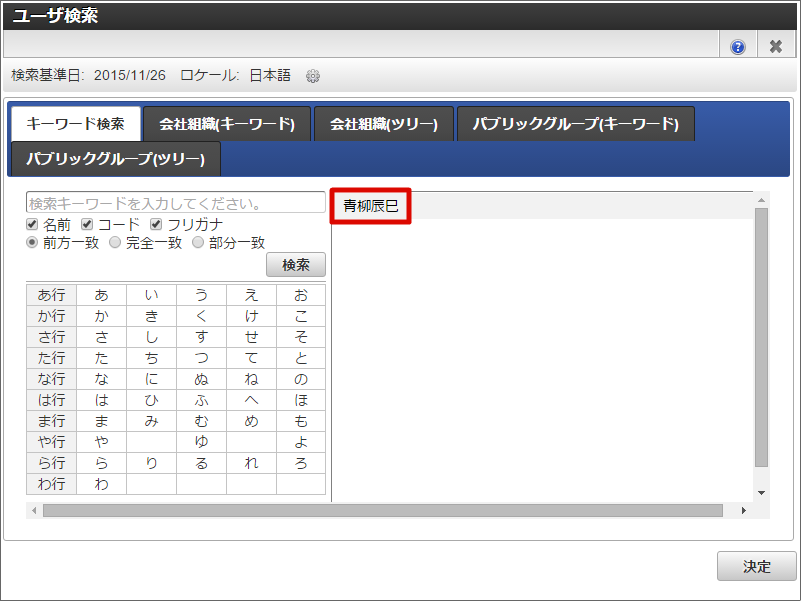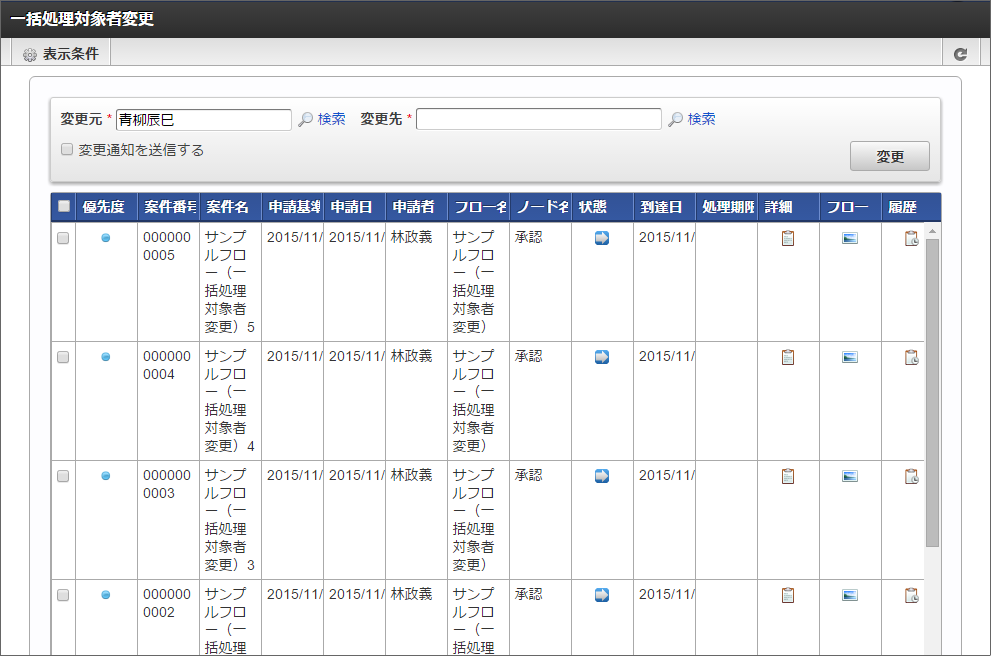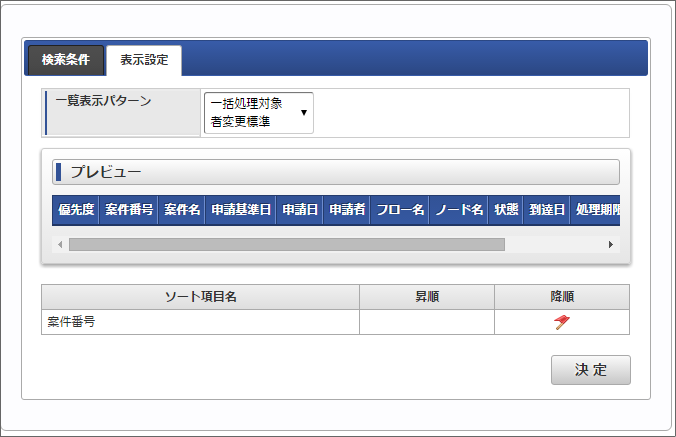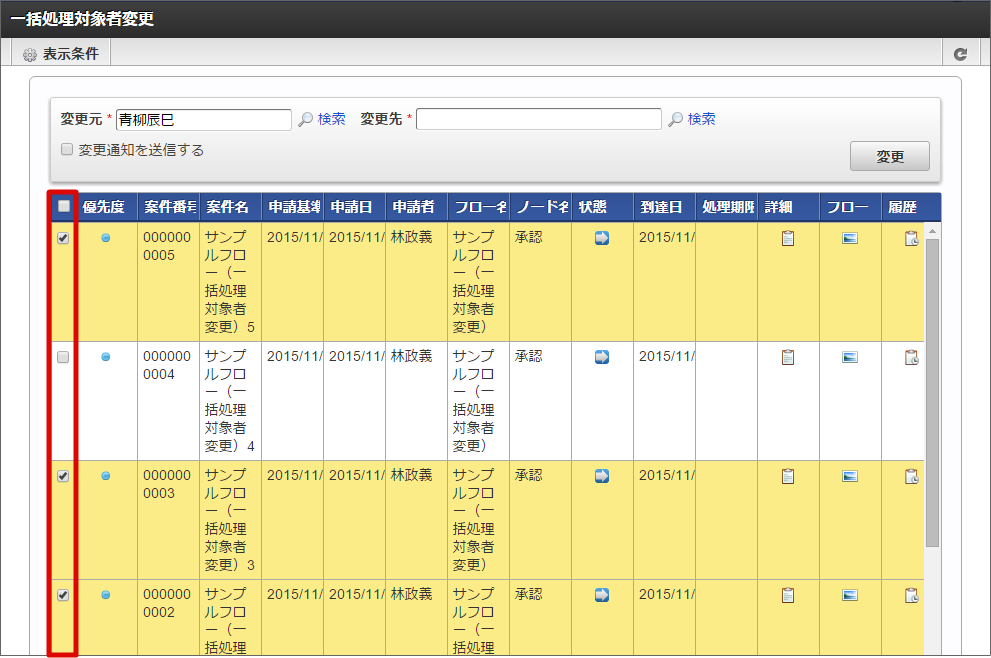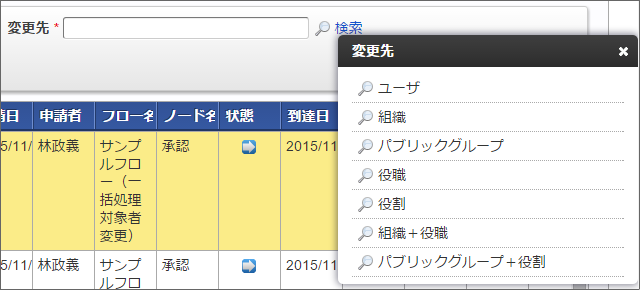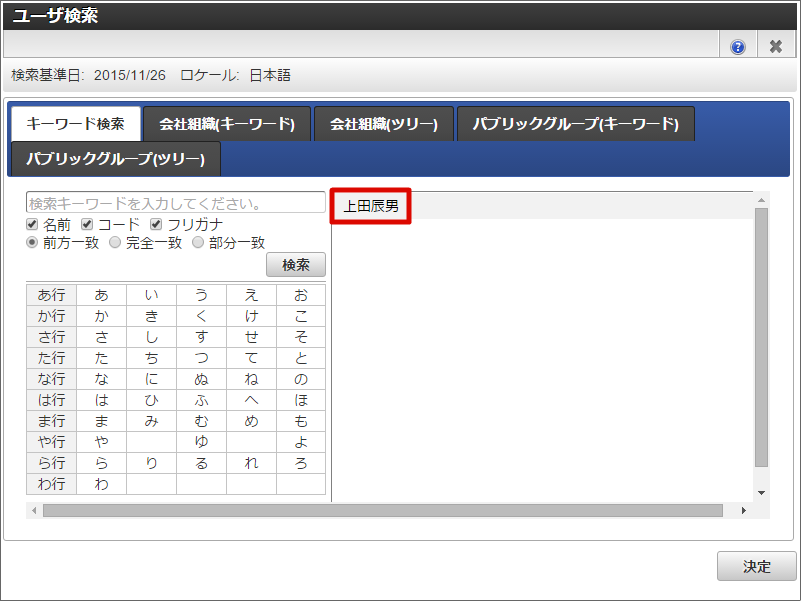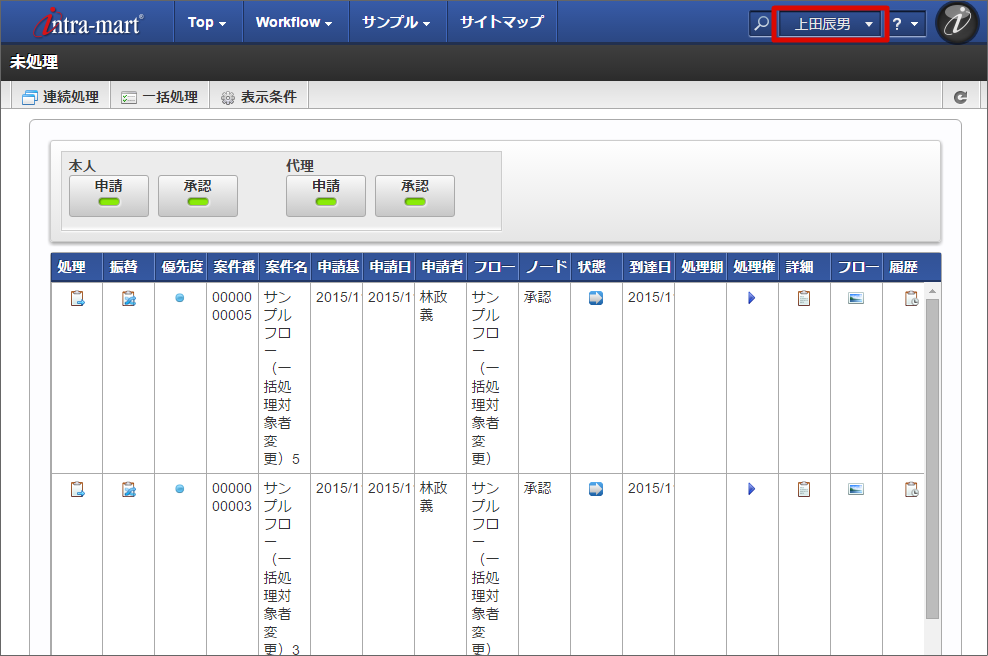4.16. 一括処理対象者変更を利用する¶
一括処理対象者メニューでは、未完了案件の処理対象者を一括で変更できます。
退職等の理由でワークフローを処理中のまま不在になったユーザから、在籍中のユーザに処理対象者を変更する場合等に利用できます。
ワークフローシステム管理者は、全ての案件の処理対象者を変更できます。
ワークフロー運用管理者は、管理対象となっているフローの案件の処理対象者を変更できます。
4.16.1. 変更したい案件を表示する¶
[1] ワークフロー運用管理者の場合は、「ワークフロー運用管理者」→「一括処理対象者変更」をクリックします。
ユーザ
検索条件として指定したユーザの案件を検索します。処理対象者なし
検索条件として処理対象者が存在しない案件を検索します。コラム
以下のケースが処理対象者が存在しない場合に該当します。
- 「ルート定義」 - 「バージョン」 - 「編集」で、処理対象者に「指定なし」を設定した場合
- 「ルート定義」 - 「バージョン」 - 「編集」で、処理対象者に指定したユーザや組織が無効、または有効期限切れで、展開された処理対象者がゼロ人の場合
詳細
を押下すると、案件の詳細内容がポップアップ表示され、申請された内容を確認できます。
フロー
を押下すると、案件のフロー情報/参照画面がポップアップ表示されます。案件のフロー図、現在処理中のノード、各ノードの処理者や処理日時等を確認できます。
ワークフローパラメータ「 フロー情報、履歴情報の設定 」を利用して表示する画面を制御します。一括処理対象者変更画面は 2022 Spring(Eustoma) でパラメータの対象画面に追加されました。履歴
を押下すると、案件の履歴情報/参照画面がポップアップ表示されます。案件のフロー図、処理が終了したノードの処理日時や、処理の際に処理者が付けたコメント等を確認できます。
ワークフローパラメータ「 フロー情報、履歴情報の設定 」を利用して表示する画面を制御します。一括処理対象者変更画面は 2022 Spring(Eustoma) でパラメータの対象画面に追加されました。
コラム
一括処理対象者変更の検索・表示条件指定
表示条件を指定することで、現在表示されている一括処理対象者変更対象の案件を、さらに絞り込んで表示させることができます。
絞込条件 - 申請
申請ノードの対象/対象外を検索条件として指定します。初期値は対象外です。対象にすると、申請ノードで処理中の案件を一覧に表示します。優先度
案件で指定されている優先度を検索条件として指定します。プルダウンから、「通常」「高」「低」を選択します。案件番号
案件の案件番号を検索条件として指定します。入力値の部分一致で検索します。案件名
案件の案件名を検索条件として指定します。入力値の部分一致で検索します。申請基準日
案件の申請基準日を検索条件として範囲指定します。を押下して、表示されるカレンダーから日付を選択します。
一度指定した値を解除したい場合は、を押下します。
申請日
案件の申請日を検索条件として範囲指定します。を押下して、表示されるカレンダーから日付を選択します。
一度指定した値を解除したい場合は、を押下します。
申請者
案件の申請者を検索条件として指定します。<検索>を押下すると、申請者検索画面がポップアップ表示されますので、検索条件としたい申請者を選択します。
ワークフローパラメータ「 表示条件と絞込み条件の申請者 」を利用して選択できる申請者を制御します。パラメータは 2020 Spring(Yorkshire) で追加されました。一度指定した値を解除したい場合は、<解除>を押下します。
フロー名
案件のフロー名を検索条件として指定します。入力値の部分一致で検索します。ノード名
ノード名を検索条件として指定します。入力値の部分一致で検索します。状態
案件の状態を検索条件として指定します。「申請待ち」「承認待ち」「再申請待ち」「保留状態」のいずれかを選択します。到達日
案件の到達日を検索条件として範囲指定します。を押下して、表示されるカレンダーから日付を選択します。
指定した値を解除したい場合は、を押下します。
処理期限
案件の処理期限日付を検索条件として範囲指定します。を押下して、表示されるカレンダーから日付を選択します。
指定した値を解除したい場合は、を押下します。
案件プロパティで設定した項目
案件プロパティに設定した項目で、「一覧表示項目の項目として使用する」が有効、かつ一覧表示パターンで表示項目に設定しているとき、案件プロパティの値に基づいて検索できます。検索範囲は、案件プロパティ定義の設定で「単一検索」、「範囲検索」のどちらが設定されているかによって異なります。単一値の場合、入力値の部分一致で検索します。範囲検索の場合、入力値以上、または入力値以下で検索します。
一覧表示パターンを選択することで、現在表示されている参照対象の案件一覧の表示項目やソートを変更できます。
「プレビュー」には、選択した一覧表示パターンのプレビューが表示されます。
初期ソートが設定されている場合は、表示の際に、指定されている項目に対して、指定されている順(昇順/降順)で、ソートをかけてから表示します。
4.16.2. 処理対象者を変更する¶
チェックボックスをクリックして、処理対象者を変更したいレコードを選択します。
- ユーザ
- 組織
- パブリックグループ
- 役職
- 役割
- 組織+役職
- パブリックグループ+役割
変更先に変更の通知を行いたい場合は、「変更通知を送信する」のチェックボックスをオンにしてください。
コラム
システム日時点で有効なユーザがノードの処理対象者として展開されます。